Schritte zur Systemwiederherstellung in Windows 11

Wenn Sie auf Fehler oder Abstürze stoßen, befolgen Sie die Schritte zur Systemwiederherstellung in Windows 11, um Ihr Gerät auf eine frühere Version zurückzusetzen.
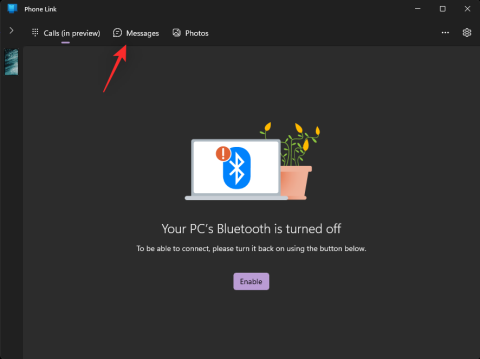
Die Your Phone-App wurde mit der Veröffentlichung von Windows 11 22H2 grundlegend überarbeitet und die App wurde nun in Phone Link umbenannt. Phone Link verbessert seinen Vorgänger, indem es ein optimiertes Erlebnis und eine Benutzeroberfläche bietet, die die Gesamtästhetik von Windows 11 ergänzt. Eine weitere Funktion der Phone Link-App ist die Möglichkeit, Ihre Nachrichten direkt unter Windows zu durchsuchen. Hier erfahren Sie, wie Sie damit beginnen können.
So durchsuchen Sie Nachrichten mit der Phone Link-App unter Windows 11
Hinweis: In dieser Anleitung wird davon ausgegangen, dass Sie Ihr Android-Gerät bereits mit Ihrem PC verbunden haben. Wenn nicht, empfehlen wir Ihnen, zunächst Ihre Geräte zu verknüpfen, bevor Sie der folgenden Anleitung folgen. Außerdem benötigen Sie die neue, verbesserte Version der Phone Link-App, die ab sofort als Update 22H2 von Windows 11 verfügbar ist.
Öffnen Sie die Phone Link- App auf Ihrem PC und klicken Sie auf Nachrichten .
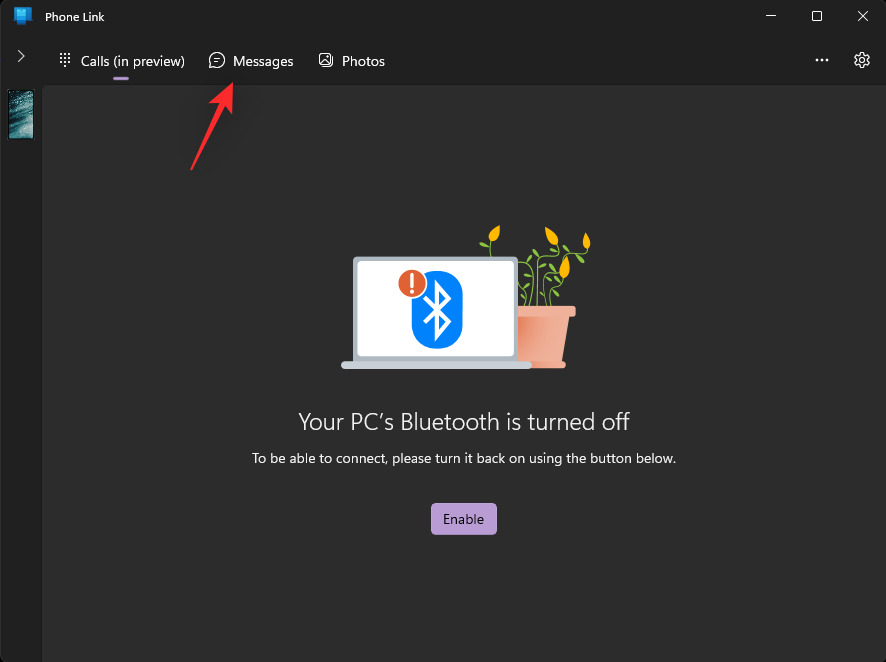
Klicken Sie nun auf Aktualisieren .
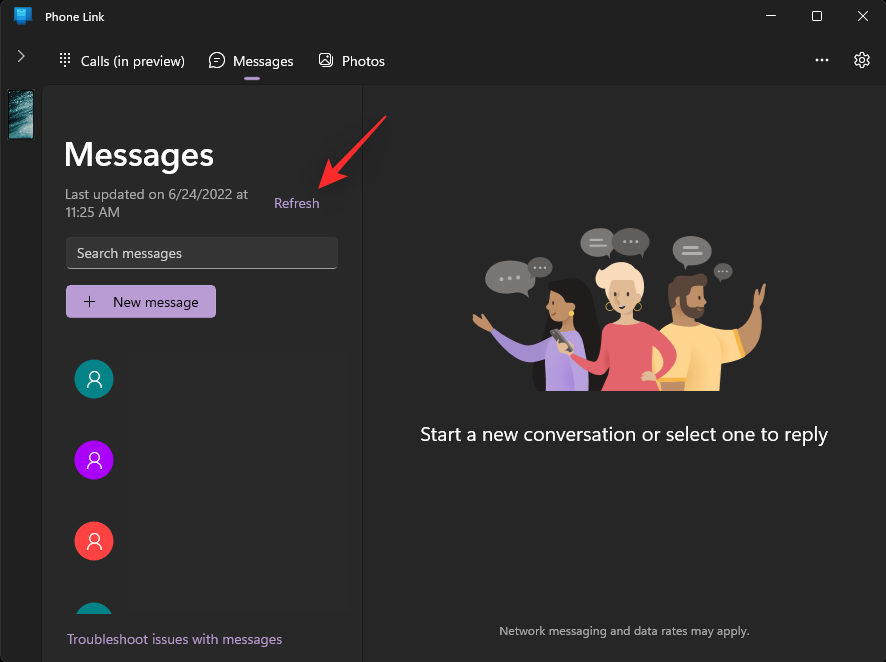
Klicken Sie nach der Aktualisierung oben auf die Suchleiste .
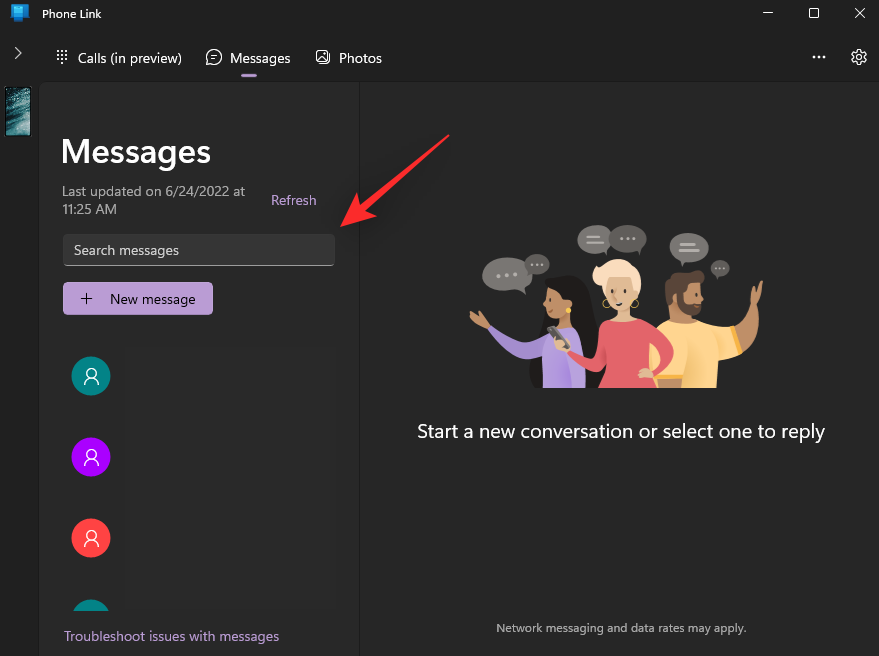
Geben Sie nun das Schlüsselwort ein, nach dem Sie in Ihren Nachrichten suchen möchten. Sie können entweder nach einem Absender oder dem Inhalt der Nachricht suchen.
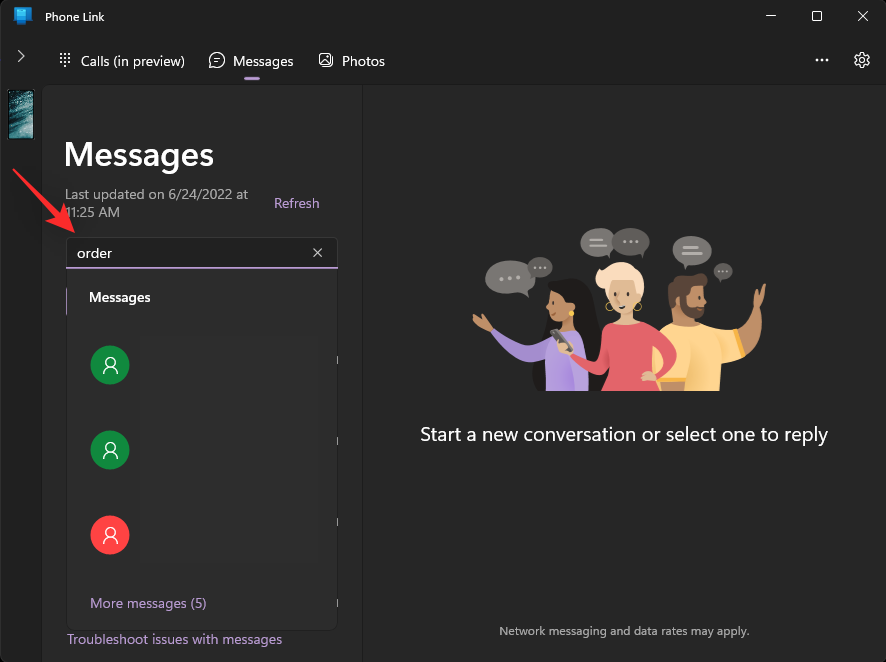
Die Phone Link-App zeigt automatisch relevante Ergebnisse unter der Suchleiste an. Klicken Sie auf das gewünschte Ergebnis, um es auf Ihrem PC zu öffnen.
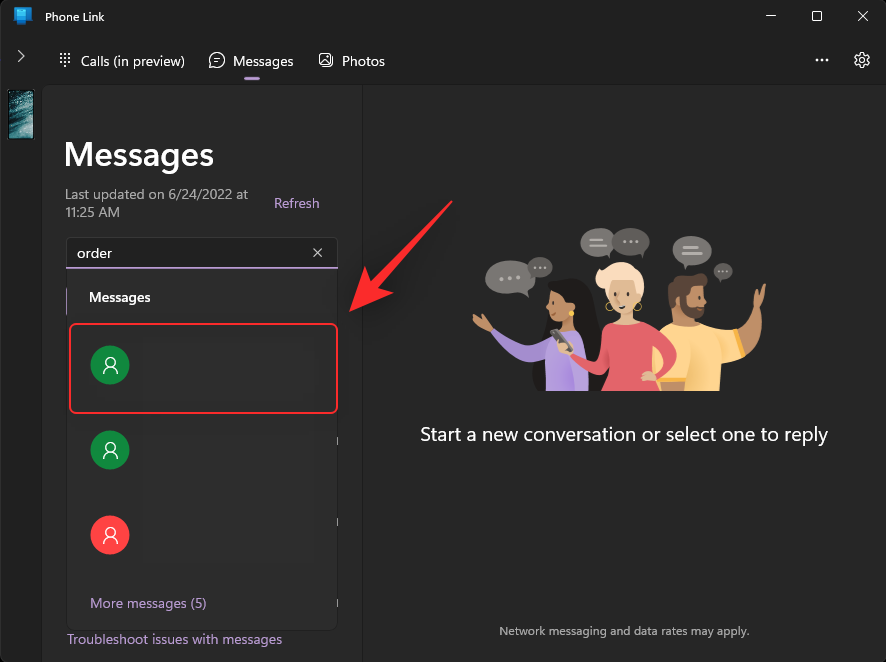
Die ausgewählte Nachricht wird nun in der Phone Link-App geöffnet.
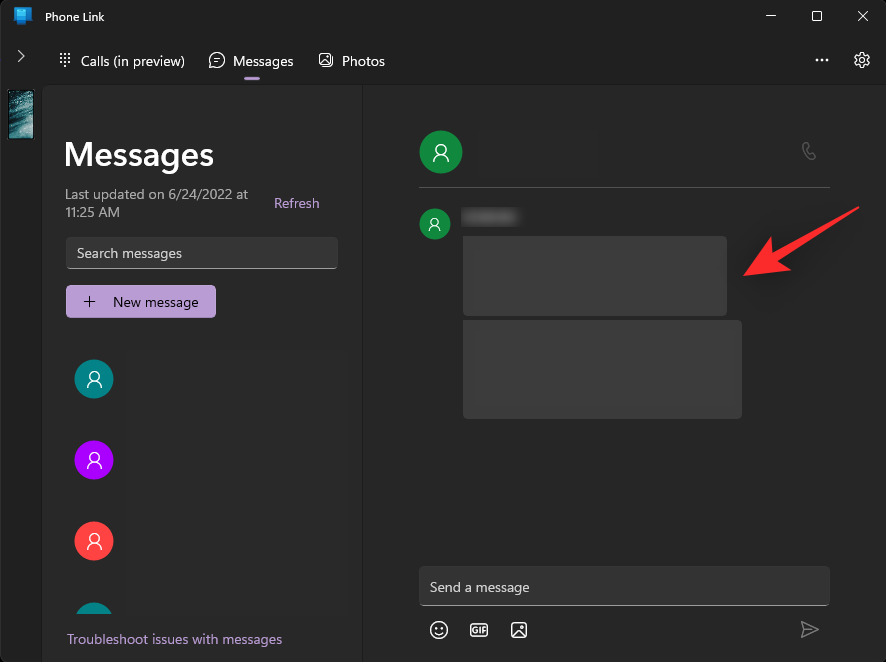
Und so können Sie Ihre Nachrichten mit der neuen Phone Link-App unter Windows 11 durchsuchen.
Kann ich alle meine Nachrichten mit der Phone Link-App durchsuchen?
Dies hängt von der Anzahl der Nachrichten ab, die mit Ihrem PC synchronisiert wurden. Wenn Sie mobile Daten verwendet haben oder die Anzahl der mit Ihrem PC synchronisierten Nachrichten eingeschränkt haben, können Sie diese Nachrichten nur mit dieser neuen Funktion durchsuchen.
Wenn Ihre gesamte Bibliothek mit Ihrem PC synchronisiert ist, können Sie Ihre gesamte Nachrichtenbibliothek mit der Phone Link-App durchsuchen.
Kann ich meine Nachrichten in der Phone Link-App kategorisieren?
Ja, dies ist eine neue Funktion, die Microsoft kürzlich angekündigt hat, sie muss jedoch noch der Öffentlichkeit zugänglich gemacht werden. Nach der Veröffentlichung kategorisiert der Abschnitt „Nachrichten“ der Phone Link-App Ihre Nachrichten in zwei verschiedene Kategorien: „ Zuletzt“ und „Versteckt“ . Aktuelle Nachrichten werden in der Kategorie „Letzte Nachrichten“ angezeigt, während ausgeblendete Nachrichten von Ihrem Android-Gerät in der Kategorie „Ausgeblendet“ angezeigt werden.
Wir hoffen, dass dieser Beitrag Ihnen dabei geholfen hat, Ihre Nachrichten in der Phone Link-App einfacher zu durchsuchen. Wenn Sie auf Probleme stoßen oder weitere Fragen an uns haben, können Sie sich gerne über den Kommentarbereich unten an uns wenden.
VERWANDT:
Wenn Sie auf Fehler oder Abstürze stoßen, befolgen Sie die Schritte zur Systemwiederherstellung in Windows 11, um Ihr Gerät auf eine frühere Version zurückzusetzen.
Erfahren Sie, ob es möglich ist, eine vertikale Taskleiste in Windows 11 einzurichten und wie Sie die Taskleiste auf Ihrem Windows 11-Gerät anpassen können.
Wenn Sie nach den besten Alternativen zu Microsoft Office suchen, finden Sie hier 6 hervorragende Lösungen, um loszulegen.
Dieses Tutorial zeigt Ihnen, wie Sie ein Windows-Desktop-Symbol erstellen, das eine Eingabeaufforderung zu einem bestimmten Ordnerstandort öffnet.
Ist Start11 besser als die Windows Taskleiste? Hier sind einige der wichtigsten Vorteile, die Start11 gegenüber der integrierten Leiste von Windows hat.
Entdecken Sie mehrere Möglichkeiten, ein beschädigtes Windows-Update zu beheben, wenn Ihr Gerät nach der Installation eines aktuellen Updates Probleme hat.
Kämpfen Sie damit, herauszufinden, wie man ein Video als Bildschirmschoner in Windows 11 einrichtet? Wir zeigen Ihnen, wie Sie mit einer kostenlosen Software vorgehen, die für mehrere Videoformattypen geeignet ist.
Haben Sie sich über die Erzählerfunktion in Windows 11 geärgert? Erfahren Sie, wie Sie die Erzählerstimme auf einfache Weise deaktivieren können.
Möchten Sie den Löschbestätigungsdialog auf Ihrem Windows 11 PC deaktivieren? Lesen Sie diesen Artikel, der verschiedene Methoden erklärt.
Das Verwalten mehrerer E-Mail-Postfächer kann mühsam sein, insbesondere wenn wichtige E-Mails in beiden landen. Dieses Problem haben viele Menschen, die in der Vergangenheit Microsoft Outlook und Gmail-Konten eröffnet haben. Befolgen Sie diese einfachen Schritte, um Microsoft Outlook mit Gmail auf PC- und Apple Mac-Geräten zu synchronisieren.







